起床時間に基づいて就寝時間のアラートを受け取る方法

起床時間に基づいて就寝時間のアラートを受け取る方法
このガイドでは、 BDDecrypterを使ってBlu-Rayディスクをリッピングして書き込む方法を説明します。BDDecrypter (Blu-Ray & DVD Decrypterの略)は、Windows用の無料ツールで、Blu-Rayディスクのリッピング、書き込み、エミュレーションが可能です。これについては別の記事で解説します。(追記: Blu-Rayイメージを仮想ドライブとしてマウントする方法はこちらに掲載されています)
ブルーレイディスクはISOイメージファイルまたはm2tsファイルセットにリッピングできます。書き込みも同様で、ブルーレイイメージファイルまたはブルーレイファイルセットから書き込み可能なブルーレイディスクを作成できます。

どちらのタスクもプロセスは非常に簡単です。
裂くには:
ブルーレイ ROM にブルーレイ ディスクを挿入し、このツールを実行して、「リッピング」をクリックし、リストからドライブを選択し、ISO イメージ ファイルにリッピングするか、ファイル セットにリッピングするかを選択して、最後にコンテンツを保存する保存先を選択します。
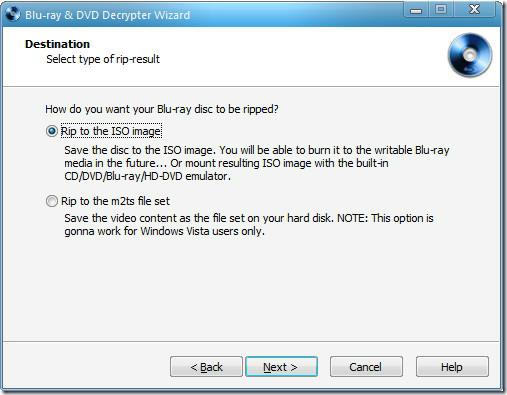
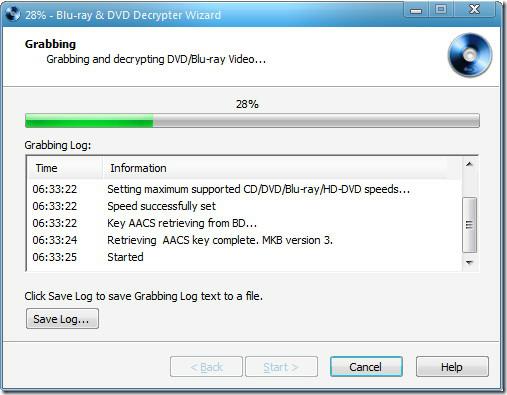
燃やすには:
書き込み可能なブルーレイディスクをブルーレイライターに挿入し、このツールを実行して「書き込み」をクリックし、ISOイメージファイルを書き込むかファイルセットを書き込むかを選択します。ファイルセットを選択した場合は、ディスク上のデータの整理方法を定義するファイルシステムを選択するオプションがあります。次のステップでファイルを追加し、最後に「開始」をクリックします。
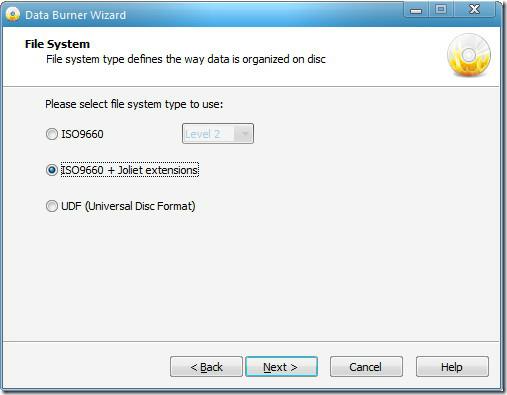
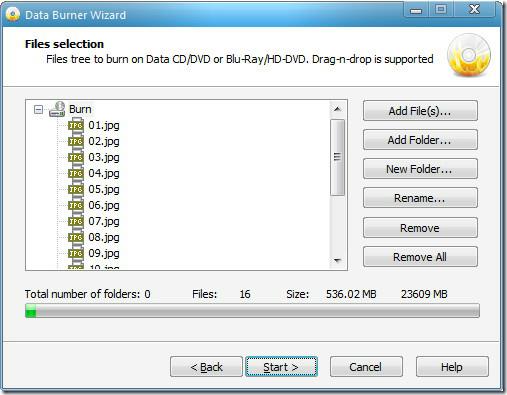
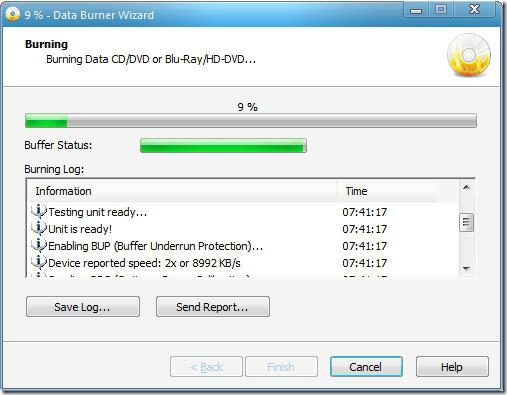 全体的に見て、これは優れたツールで、高度な設定を学習したり設定したりすることなく、非常に迅速に作業を完了できます。Windows 2000、Windows XP、Windows 2003 Server、Windows Vista、Windows 7で動作します。32ビット版と64ビット版の両方のOSをサポートしています。ぜひお試しください!
全体的に見て、これは優れたツールで、高度な設定を学習したり設定したりすることなく、非常に迅速に作業を完了できます。Windows 2000、Windows XP、Windows 2003 Server、Windows Vista、Windows 7で動作します。32ビット版と64ビット版の両方のOSをサポートしています。ぜひお試しください!
起床時間に基づいて就寝時間のアラートを受け取る方法
携帯電話からコンピューターの電源をオフにする方法
Windows Updateは基本的にレジストリやDLL、OCX、AXファイルと連携して動作します。これらのファイルが破損した場合、Windows Updateのほとんどの機能は利用できなくなります。
最近、新しいシステム保護スイートがキノコのように登場し、どれも新たなウイルス対策/スパム検出ソリューションを提供し、運が良ければ
Windows 10/11でBluetoothをオンにする方法を学びましょう。Bluetoothデバイスを正しく動作させるには、Bluetoothをオンにする必要があります。ご安心ください、簡単です!
以前、私たちはNitroPDFをレビューしました。これは、PDFの結合や分割などのオプションを使用して、ユーザーが文書をPDFファイルに変換できる優れたPDFリーダーです。
不要な文字が多数含まれた文書やテキストファイルを受け取ったことはありませんか?テキストにはアスタリスク、ハイフン、空白などが大量に含まれていますか?
タスクバーのWindows 7スタートオーブの横にある小さなGoogleの長方形アイコンについて多くの人が尋ねてきたので、ついにこれを公開することにしました。
uTorrentは、トレントをダウンロードするための最も人気のあるデスクトップクライアントです。私のWindows 7では問題なく動作しますが、一部のユーザーは
誰もがコンピューターで作業しているときは頻繁に休憩を取る必要があります。休憩を取らないと、目が飛び出る可能性が高くなります(飛び出るというより、飛び出るという感じです)。







